在自己经常使用WPS的电脑上,会有一些自己“个性化”的内容,比如:下载到本地的模板、自定义的工具栏和快捷键、还有自己使用WPS产生的备份文件。需要在其它电脑上使用,或者重新安装操作系统前,可以使用“WPS Office用户设置保存向导”留住自己的个性化配置。
一、“克隆”用户设置
在这里把本机的WPS中用户的设置保存为一个文件,方便可以带到其它电脑上使用。
1、选择“开始|程序|WPS Office 工具|用户设置保存向导”菜单项,打开“WPS Office用户设置保存向导”;
2、单击“下一步”按钮,选择“保存本机的设置”前的单选框(图1);
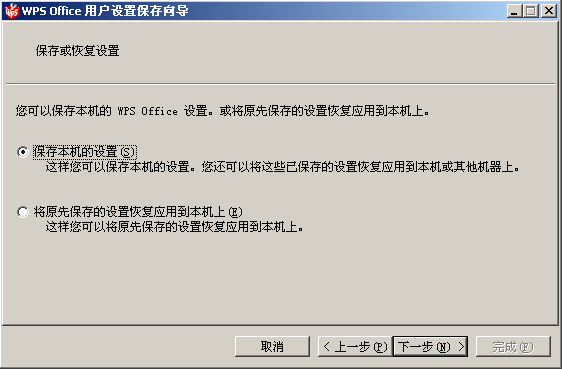
(图1)
3、单击“下一步”按钮,选择要备份的项目(图2),包括“工具栏配置”、“程序设置”、“文档模板”和“备份文件”四项内容,默认选中前三项;
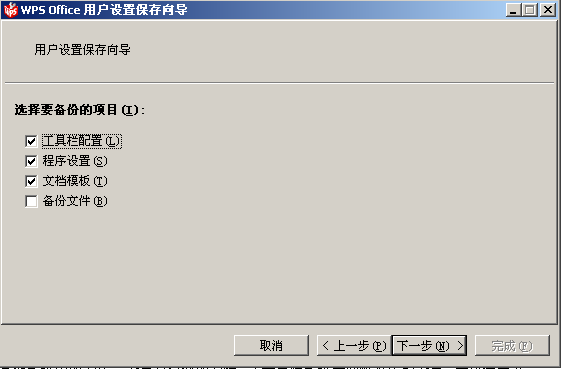
(图2)
4、单击“下一步”按钮,选择设置文件“WPS设置文档.KOS”保存的位置,默认在“我的文档”中;
注意:继续这一步前,要退出所有正在运行的WPS Office应用程序!
5、单击“完成”按钮,程序开始“克隆”——把要备份的项目保存到设置文档中;
6、备份完成后弹出提示框,依次“确定”按钮、“继续”按钮,提示备份文件保存的位置,单击“确定”退出向导,“克隆”完成。
二、“恢复”用户设置
把“WPS设置文档.KOS”复制到其它电脑,或者在重新安装系统后,就可以开始恢复用户设置了。
1、运行“WPS Office用户设置保存向导”,单击“下一步”按钮,选择“将原先保存的设置恢复应用到本机上”前的单选框;
2、单击“下一步”按钮,选择要从中恢复设置的文件,单击“浏览”按钮,打开复制过来的文件;
3、单击“下一步”按钮,选择要恢复的项目;
4、退出正在运行的WPS程序,单击“完成”按钮;
5、恢复完成后,依次单击提示框中的“确定”按钮、“继续”按钮,显示完成的相关信息;
6、单击“退出”,退出“WPS Office用户设置保存向导”。